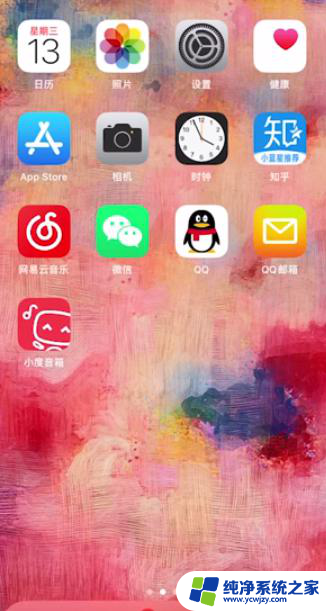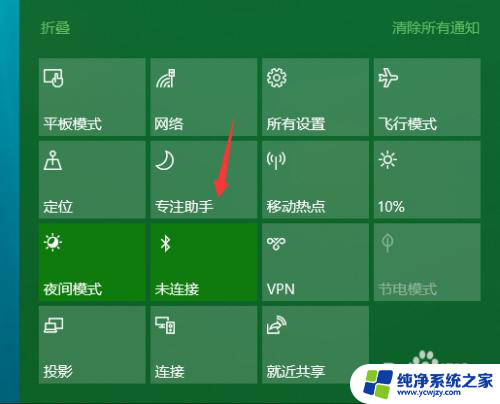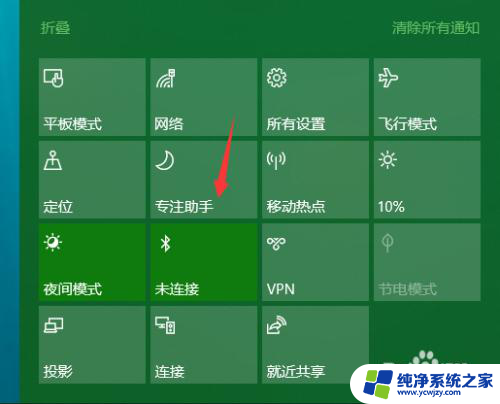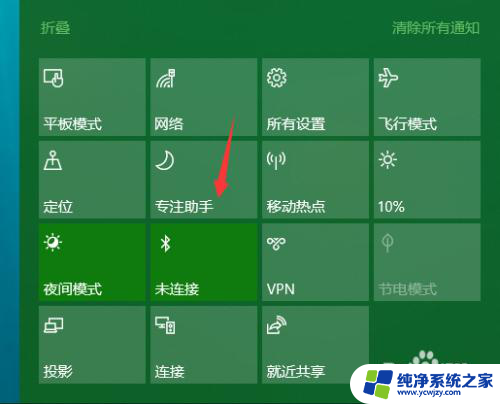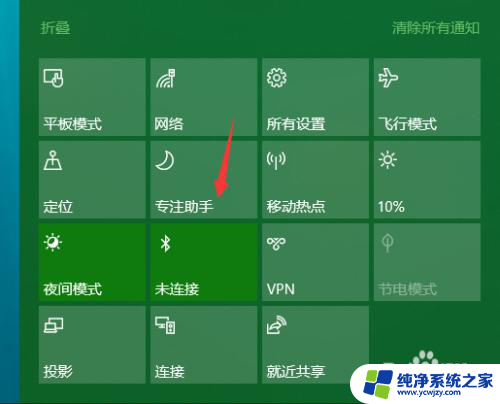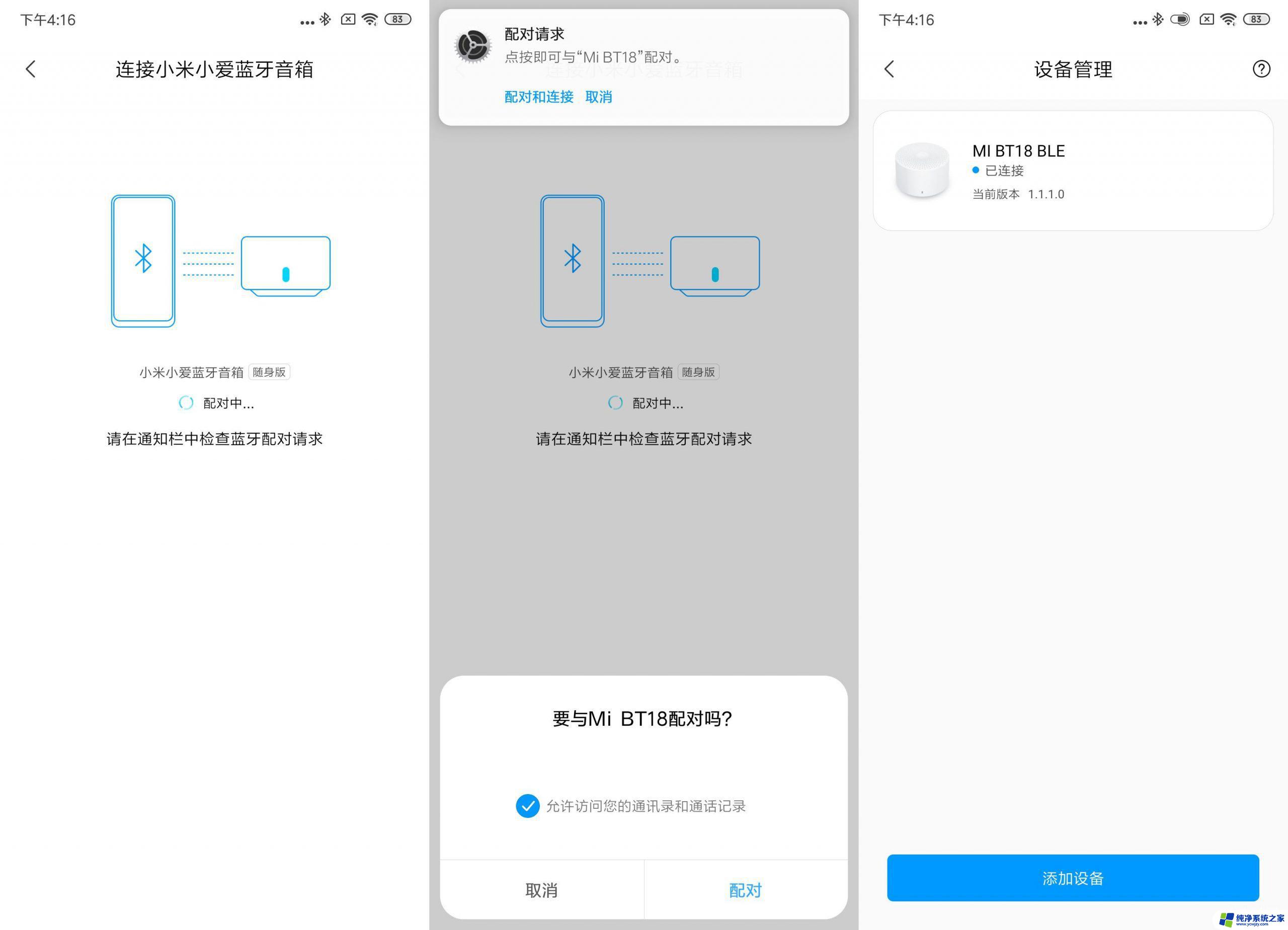怎样连接小度智能音箱 小度智能音箱连接WiFi的步骤
更新时间:2023-11-17 11:41:33作者:jiang
如今智能音箱已经成为了人们生活中不可或缺的一部分,小度智能音箱作为其中的佼佼者,凭借其强大的功能和智能化的操作,受到了广大用户的青睐。对于一些初次使用小度智能音箱的用户来说,连接WiFi可能是一个令人困惑的问题。究竟怎样连接小度智能音箱的WiFi呢?下面就让我们一起来了解一下小度智能音箱连接WiFi的步骤。
步骤如下:
1.首先在App Store中下载小度app之后返回到桌面中选择“小度”应用并用百度账号登录成功了
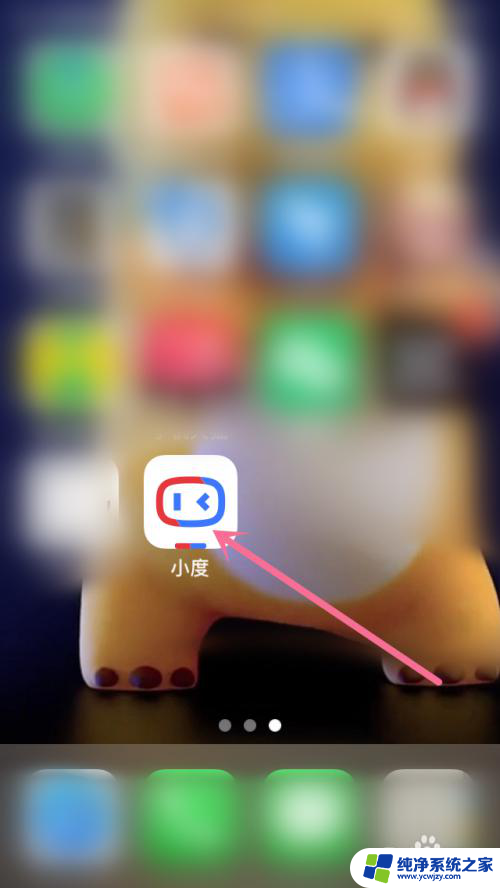
2.然后切换到我的页面时选择“添加设备”选项
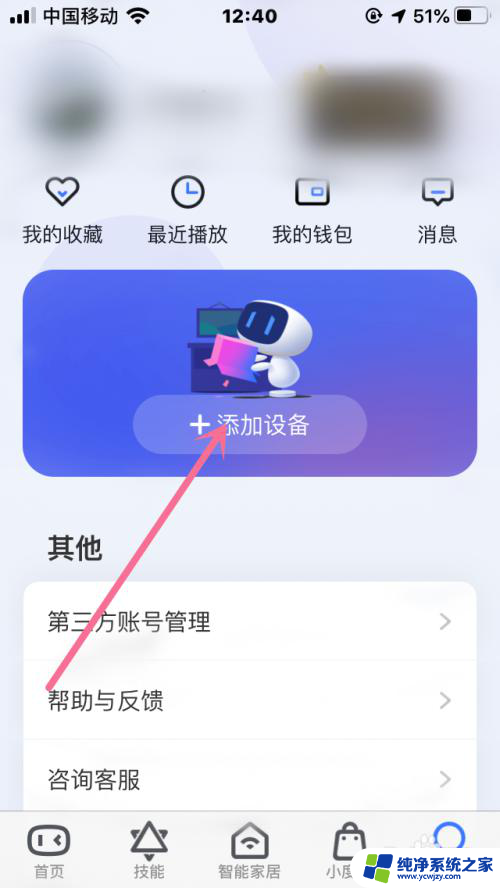
3.进入到添加设备的页面选择“小度音箱系列”选项

4.切换到已发现1个设备的页面选择“开始配置”按钮
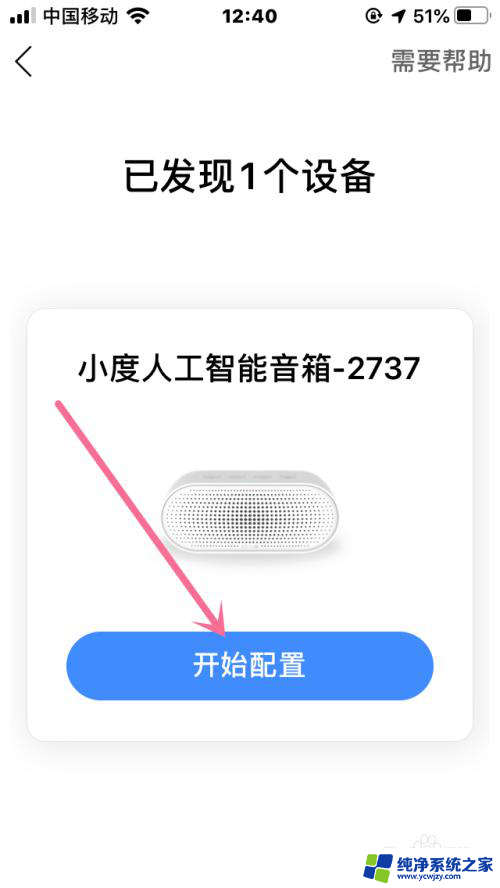
5.切换到为音箱设置WiFi网络的页面”输入WiFi名称、WiFi密码后选择一键配网“选项
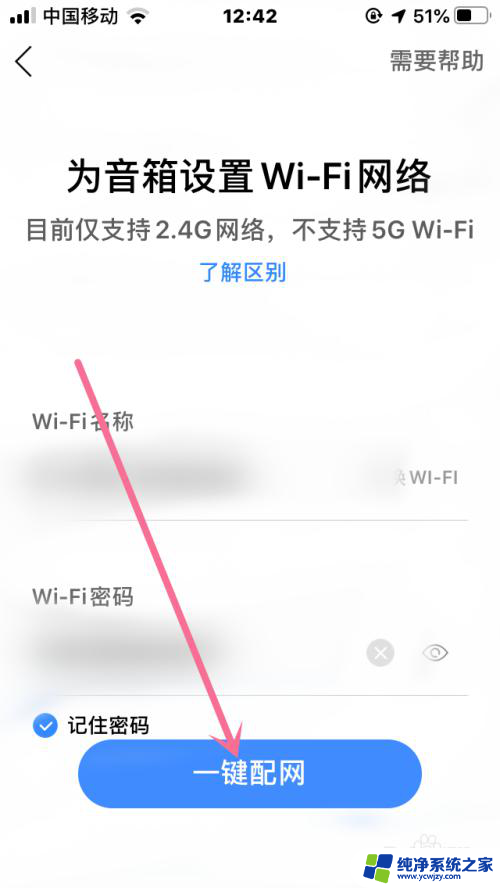
6.切换到正在为音箱配置网络的页面中等待即可连接成功,这时候就可能听到小度的唤醒。
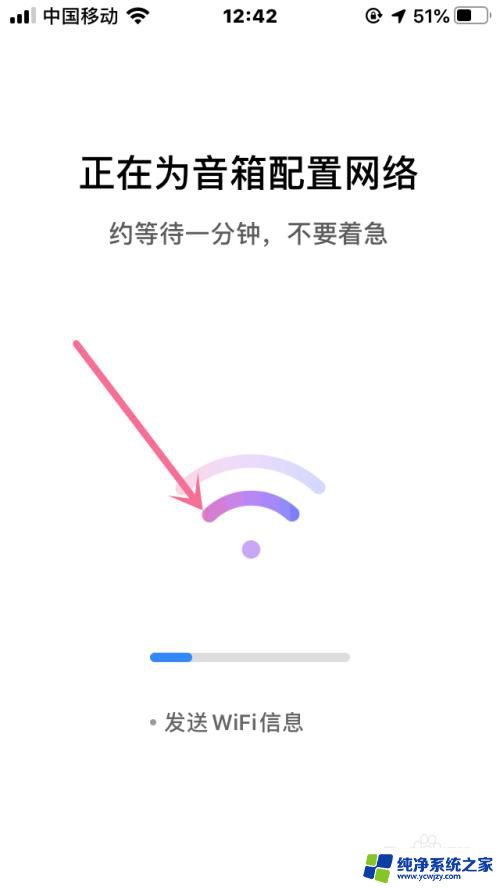
以上就是如何连接小度智能音箱的全部内容, 如果还有不清楚的用户,可以参考以上步骤进行操作,希望这些步骤可以对大家有所帮助。